O Raspberry Pi representa um grande avanço na computação de pequeno porte e em usos inovadores. Ao utilizar este pequeno dispositivo, os usuários podem expandir suas capacidades para incluir a execução do sistema Android, abrindo um novo horizonte para a experiência do usuário.
Você está trabalhando em um projeto Raspberry Pi que precisa de mais do que apenas um desktop Linux padrão? Aqui estão várias maneiras de usar o Android como sistema operacional do Raspberry Pi. Verificar Potenciais desafios de auto-hospedagem de seus projetos Raspberry Pi.
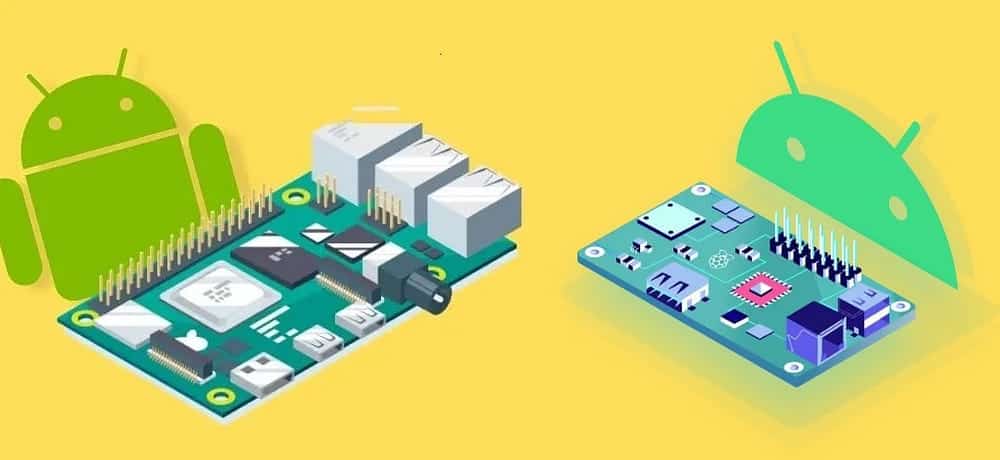
Por que você instalaria o Android em um Raspberry Pi?
Se você estiver usando uma configuração de tela sensível ao toque, o ambiente de desktop padrão do Raspberry Pi OS (PIXEL baseado em LXDE) não é adequado. Esteja você usando uma pequena tela sensível ao toque, uma tela sensível ao toque Raspberry Pi padrão ou qualquer outro monitor, o Android é definitivamente a solução ideal.
O que é ainda melhor é que você tem acesso à maior biblioteca possível de aplicativos. Ferramentas de produtividade, aplicativos de streaming de mídia e jogos estão disponíveis. (Mas você estará limitado pelas limitações de hardware do seu modelo Raspberry Pi.)
Enquanto isso, se não estiver usando uma tela sensível ao toque, você pode conectar um mouse e um teclado, como faria com qualquer outro dispositivo Android.
Perceber: Use o método usual para instalar Raspberry Pi OS Para experimentar essas versões do Android, salvo indicação em contrário.
Versões do Android que você pode experimentar no seu Raspberry Pi
As seguintes versões do Android para Raspberry Pi estão disponíveis para download:
- LineageOS
- AOSP
- OmniROM
- Emteria OS
- Android TV baseada em LineageOS
Com um deles instalado, você pode acessar os serviços regulares do Google ou manter a privacidade.
Perceber: A instalação de aplicativos em um Raspberry Pi rodando Android requer... GAPPS Ou confie em Loja de terceiros Como F-Droid.
Tudo isso torna o Android a solução perfeita para muitos projetos do Raspberry Pi. Aqui estão as opções a serem consideradas para instalar o Android no Raspberry Pi.
1. Lineage OS
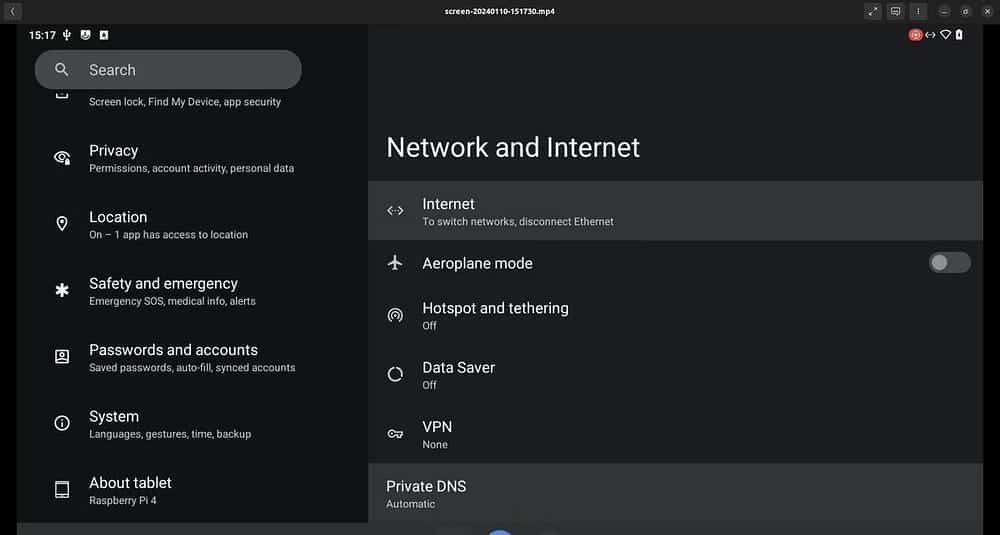
Provavelmente a versão personalizada mais popular para Android é LineageOSEle está disponível para vários telefones. Graças a um desenvolvedor chamado KonstaKANG, o LineageOS está disponível em diferentes versões para muitos modelos Raspberry Pi.
Está disponível para Raspberry Pi 3 (LineageOS 17) e Raspberry Pi 4 (como LineageOS 20), com Android 14 disponível para este último. (O LineageOS 20 também será executado nos modelos Raspberry Pi 400 e CM4.)
Baixar: LineageOS Para Framboesa Pi 3
Baixar: LineageOS Para Framboesa Pi 4
É necessário seguir as etapas padrão de atualização do Raspberry Pi em um cartão SD para instalar o LineageOS. No entanto, se precisar do Google Apps, você também precisará atualizar seu pacote GApps. Cada versão do KonstaKANG possui etapas ligeiramente diferentes, portanto, verifique-as antes de continuar.
2.AOSP
Android Open Source Project (AOSP) é o código-fonte do Android. Como o nome indica, é um projeto de código aberto criado pelo Google, Samsung, Huawei, etc., para você encontrar no seu celular, tablet ou TV.
Por ser de código aberto, qualquer desenvolvedor pode modificar o AOSP. Os esforços da KonstaKANG resultaram em uma versão Android baseada em AOSP para o Raspberry Pi 5 (uma versão para o Pi 4 também está disponível).
Baixar: AOSP Para Framboesa Pi 4
Baixar: AOSP Para Framboesa Pi 5
Você pode instalar o AOSP usando qualquer um dos métodos usuais. Assim como no LineageOS, você precisará do pacote GApps se quiser uma experiência Android “baseada no Google”. Verificar Como instalar o Windows no Raspberry Pi 4 da maneira mais fácil.
3. OmniROM
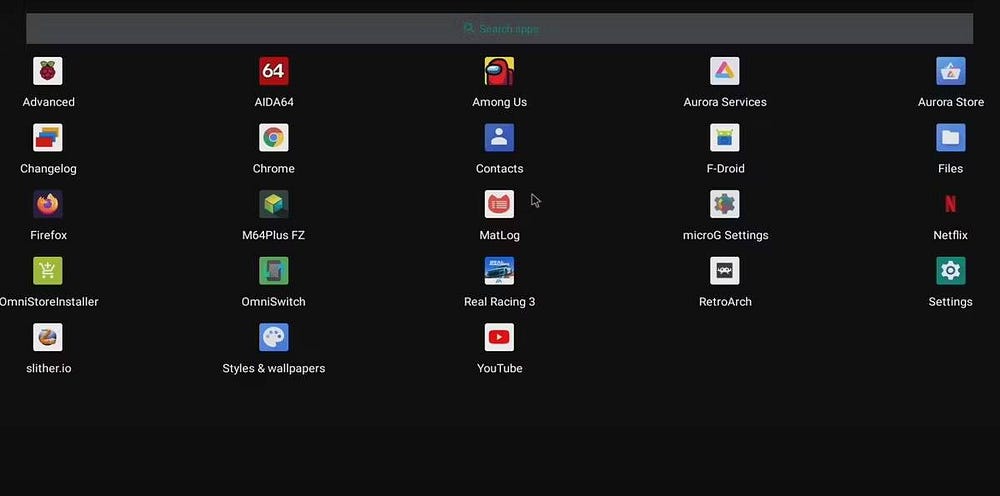
Há muito tempo, a equipe por trás do OmniROM oferece uma versão alternativa do Android para telefones selecionados. A partir de 2022, o projeto foi expandido para incluir o Raspberry Pi 4.
Baseado em AOSP, OmniROM possui uma UI oficial do Pixel e é instalado em duas partes. Para obter melhores resultados, você precisará de um cartão microSD padrão para o seu Raspberry Pi (no qual o software de recuperação TWRP será instalado) e uma versão OmniROM adequada. No momento em que este artigo foi escrito, a versão mais recente foi lançada em março de 2023 para o Raspberry Pi 4.
Baixar: OmniROM Para Framboesa Pi 4
Instalar o OmniROM é sem dúvida o processo mais difícil desta lista. Requer que você baixe a imagem de recuperação principal, atualize-a em um cartão microSD e, em seguida, atualize a versão que deseja executar a partir do pendrive. É um pouco complicado, mas o resultado - Android no seu Raspberry Pi 4 - funciona bem. Verificar As melhores ROMs Android personalizadas que você deve experimentar.
4. Emteria
Uma alternativa ao OmniROM, é considerado Emteria Uma versão mais específica do Android destinada a um conjunto limitado de dispositivos. Esta lista inclui os modelos Raspberry Pi CM 3 e CM 4, bem como placas Raspberry Pi 3, 4 e 5.
Instalar o Emteria é simples, você pode encontrá-lo na ferramenta Raspberry Pi Imager.
Baixar: Gerador de imagens Raspberry Pi
Com a ferramenta instalada e o cartão microSD inserido no computador:
- Clique em “Escolher dispositivo” para selecionar seu modelo Raspberry Pi.
- Clique Escolha um sistema operacional.
- Vamos para Freemium Sistema operacional pago.
- Clique Android Por emteria.
- Selecione Android 13 ou Android 14 para Raspberry Pi 4 ou Android 14 para Raspberry Pi 5.
- Clique Seleção de armazenamento Para selecionar o cartão microSD.
- Clique em “Avançar” para continuar a instalação.
NB: Configurações adicionais podem ser definidas após a instalação acessando Opções Gerador de imagens Raspberry Pi Avançado, usando Ctrl + Shift + X.
A Emteria oferece várias opções de assinatura, mas o plano básico Starter é gratuito e oferece atualizações de sistema sem fio.
5. AndroidTV
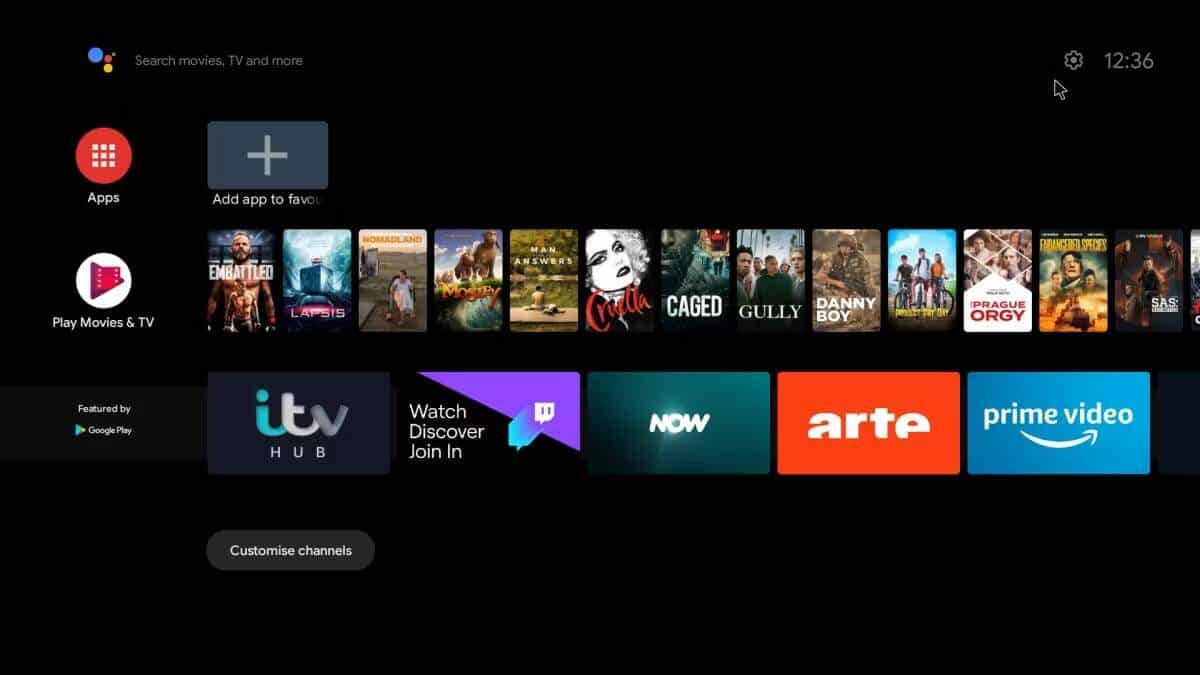
Incrivelmente, KonstaKANG também produz uma versão do Android TV (usando LineageOS 20) especificamente para o Raspberry Pi 4.
Baixar: Android TV de KonstaKANG Para Framboesa Pi 4
Projetado para uso com projetos de media center, inclui tudo que você precisa para começar sem problemas. Nenhuma aplicação adicional é necessária; Você não precisa instalar GApps para essa finalidade, apenas seus aplicativos de streaming favoritos.
Também destinada aos modelos Raspberry Pi 4 e Raspberry Pi 400, esta versão do Android TV funciona surpreendentemente bem. Nosso guia explica Para construir uma smart TV usando Raspberry Pi Todas as etapas.







